

Meine Tutoriale werden hier registriert unnd getestet

Dieses Tutorialübersetzung wurde mit PSP 2020 erstellt,
kann aber mit jeder anderen PSP Version nachgearbeitet werden,
evtl. sind die Dinge aber anders benannt oder an anderer
Stelle zu finden.
|
INFO!! 1. Ab der PSP Version X3(13) bis zur Version X6(16) ist horizontal spiegeln jetzt vertikal spiegeln und vertikal spiegeln jetzt horizontal spiegeln 2. Ab Version X7 gibt es nun auch wieder die Option auf die andere Seite zu spiegelnBild - Spiegeln - Horizontal spiegeln oder Vertikal spiegeln nicht zu verwechseln mit Bild - Horizontal spiegeln - Horizontal oder Vertikal ab Version 2020 heißt es Bild - Drehen - Horizontal drehen oder Vertikal drehen
Wer allerdings die unter Punkt 1 genannten Versionen hat sollte sich die Skripte dafür in den Ordner Skripte (eingeschränkt) speichern Die Skripte kannst du dir downloaden indem du auf das Wort Skripte klickst Wenn du dann die jeweiligen Skripte anwendest wird auch wieder so gespiegelt wie du es von älteren Versionen kennst Aber Achtung!!! Wenn im Tut z.B Spiegeln - Horizontal spiegeln steht, musst du mit dem vertikal spiegeln Skript arbeiten und umgekehrt solltest du sonst noch Fragen haben schreib mir eine e-mail |
Achtung Änderungen in PSP 2020 beim Mischmodus

Das Copyright des ins deutsche PSP übersetzten Tutorials
liegt bei mir sternchen06/A.Brede-Lotz
Das Tutorial darf nicht kopiert oder auf anderen Seiten zum Download angeboten werden.
Das Original ist von PinkDank u dat ik uw tutorials in het Duits mag vertalen.
Du findest es hier

Weitere Tutorials und Tuben findest du hier
Du benötigst:
1 schöne misted Kopftube
meine ist AI generiert
Das Material aus der Kiste

Entpacke das Material an einem Ort deiner Wahl
Die Sel Dateien verknüpfe mit deinem PSP
PLUGINS:
Grün geschriebene Filter sind im FU 2
Transparency - Eleminate white
Mehdi - Sorting Tiles
Tramages - Tow The Line
The Plugin Site - Harrys Filters 4.10 - ->
Der Filter wird in C: Programme unter The Plugin Site installiert
und muss
über Einstellungen von dort ins PSP geholt werden
Flaming Pear - Flood
AAA Frames - Texture Frame
Alien Skin - Eye Candy 5:Impact - Perspective Shadow
FARBEN:
Original
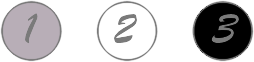
Nutze für dein Bild für Farbe 1 einen passenden Farbton aus deiner Tube
*1*
Öffne eine neue transparente Leinwand 850 x 600 px
Auswahl - Alle auswählen
Öffne und kopiere "Tube vlinders les 119"
zurück zu deiner Leinwand
Bearbeiten - In eine Auswahl einfügen
Auswahl aufheben
*2*
Effekte - Bildeffekte - Nahtloses Kacheln - Standard

Einstellen - Unschärfe - Gaußsche Unschärfe - Radius: 50
*3*
Neue Rasterebene
fülle diese mit der VG Farbe
Ebenen - Anordnen - Nach unten verschieben
Zusammenführen - Sichtbare zusammenfassen
*4*
Effekte - Plugins - Mehdi - Sorting Tiles
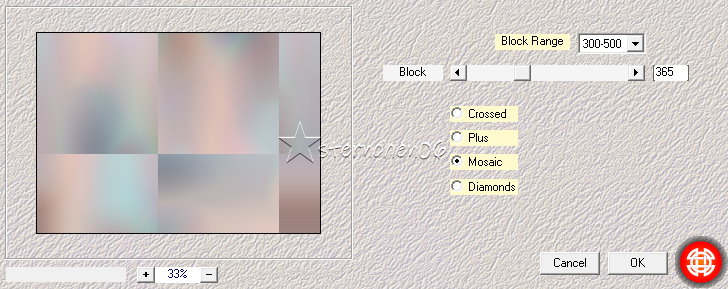
*5*
Effekte - Bildeffekte - Nahtloses Kacheln - Gestaffelt diagonal
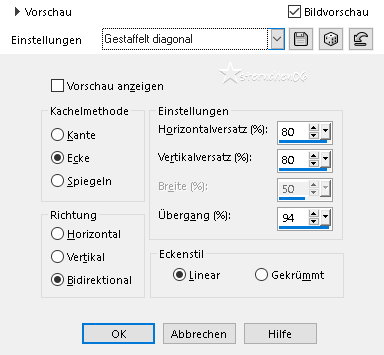
Ebene duplizieren
Wiederhole Nahtloses Kacheln
Mischmodus der Ebene: Abdunkeln (Überbelichten)
oder was besser zu deiner Farbe passt
Zusammenführen - Sichtbare zusammenfassen
*6*
Auswahl - Auswahl laden/speichern - Auswahl aus Datei...

LADEN
Auswahl in Ebene umwandeln
Auswahl aufheben
*7*
Effekte - Plugins - Tramages - Two The Line
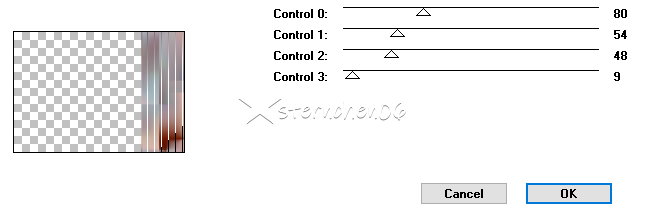
*8*
Effekte - Verzerrungseffekte - Welle

*9*
Ebene duplizieren
Bild - Spiegeln - Horizontal spiegeln
Zusammenführen - Nach unten zusammenfassen
Effekte - Bildeffekte - Nahtloses Kacheln - Standard

*10*
Ebene duplizieren
Effekte - Plugins - The Plugin Site - Harrys Filters 4.10
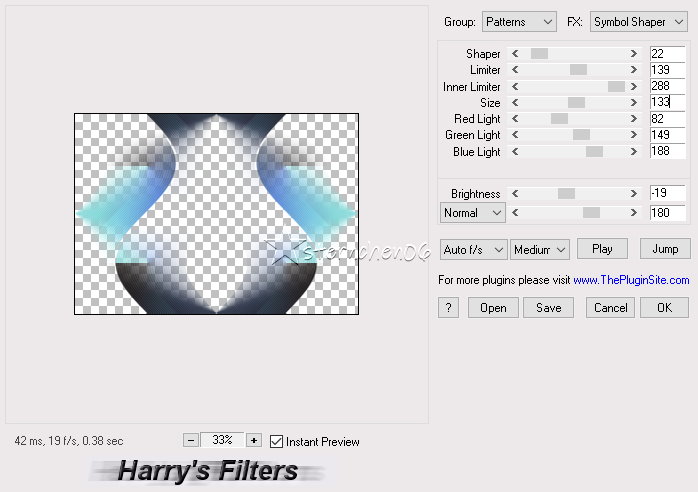
Bild - Spiegeln - Vertikal spiegeln
Mischmodus: Weiches Licht
*11*
Aktiviere im EM die unterste Ebene
Ebene duplizieren
Bild - Spiegeln - Horizontal spiegeln
Mischmodus: Überzug
*12*
Zusammenführen - Nach unten zusammenfassen
Einstellen - Unschärfe - Gaußsche Unschärfe - Radius: 50
*13*
Neue Rasterebene
Ebenen - Anordnen - An 1. Stelle verschieben
Fülle die Ebene mit Farbe 1
Öffne die Maske "Masker les 119"
Deine Leinwand ist aktiv
Ebenen - Neue Maskenebene - Aus Bild
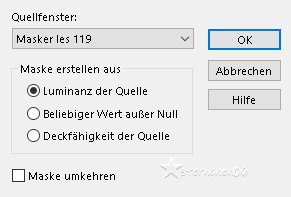
OK - Gruppe zusammenfassen
*14*
Bild - Größe ändern - kein Haken bei Größe aller Ebenen anpassen
Nach Prozentsatz - 80%
Effekte - Bildeffekte - Nahtloses Kacheln - ändere die Bildrichtung auf Horizontal
Objekte - Ausrichten - Oben
Effekte - 3D Effekte - Schlagschatten
0 - 0 - 15 - 35 - schwarz
Zusammenführen - Sichtbare zusammenfassen
*15*
Ebene duplizieren
Effekte - Kunstmedieneffekte - Kohlezeichnung
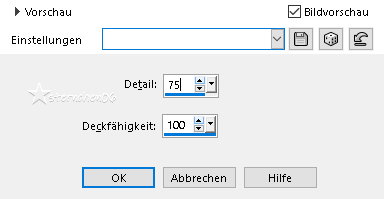
Effekte - Plugins - I.C.Net Software - FU2 - Transparency - Eleminate white
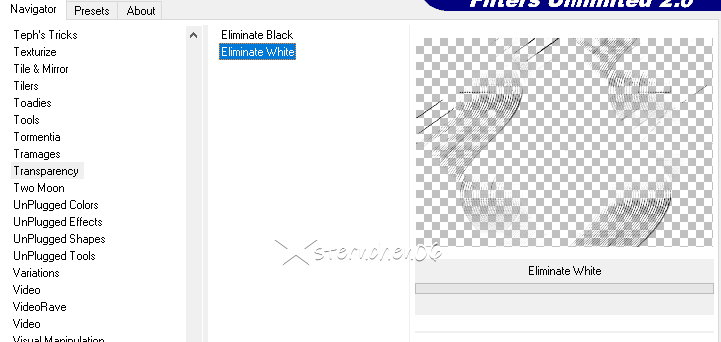
Mischmodus: Weiches Licht
Zusammenführen - Sichtbare zusammenfassen
*16*
Auswahl - Auswahl laden/speichern - Auswahl aus Datei...
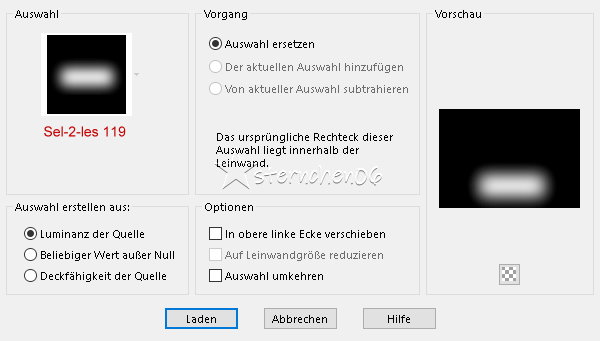
LADEN
Effekte - Plugins - Flaming Pear - Flood
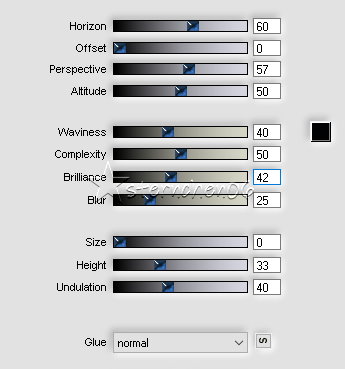
Auswahl aufheben
*17*
Auswahl - Auswahl laden/speichern - Auswahl aus Datei...

LADEN
Auswahl - OIn Ebene umwandeln
Effekte - Plugins - AAA Frames - Texture Frame
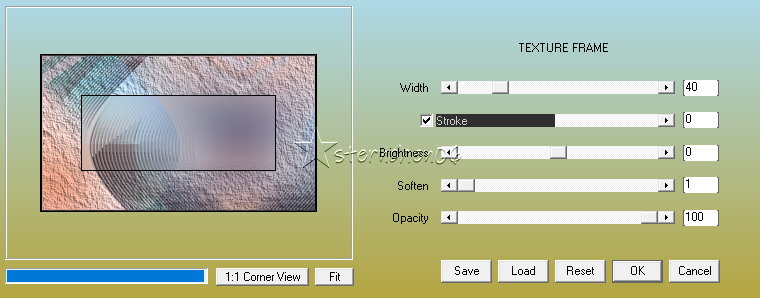
Auswahl aufheben
Effekte - 3D Effekte - Schlagschatten
0 - 0 - 50 - 35 - schwarz
Zusammenführen - Sichtbare zusammenfassen
*18*
Effekte - Plugins - The Plugin Site - Harrys Filters 4.10
Wähle einen Mischmodus der zu deinen Farben und Helligkeit passt
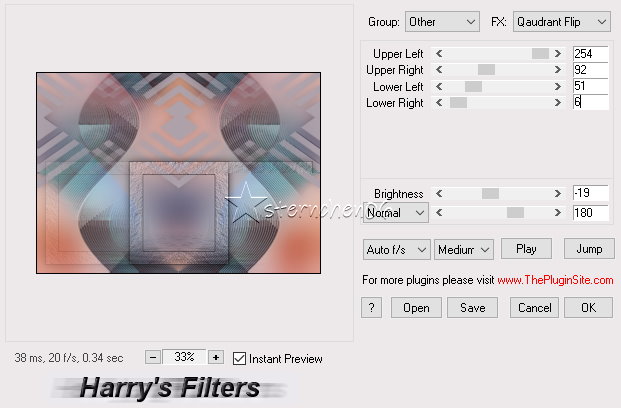
*19*
Öffne und kopiere "Deco-1 les 119"
als neue Ebene in deine Leinwand einfügen
Effekte - Bildeffekte - Versatz
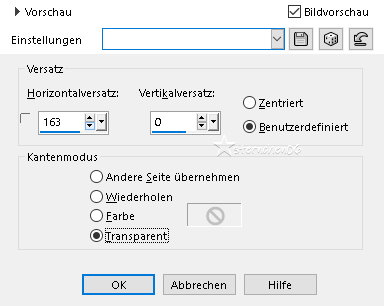
Effekte - Plugins - Alien Skin - Eye Candy 5:Impact - Perspective Shadow
Settings: Drop Shadow, Low
Basic:
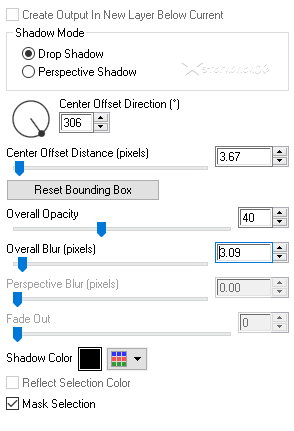
*20*
Auswahl - Auswahl laden/speichern - Auswahl aus Datei...
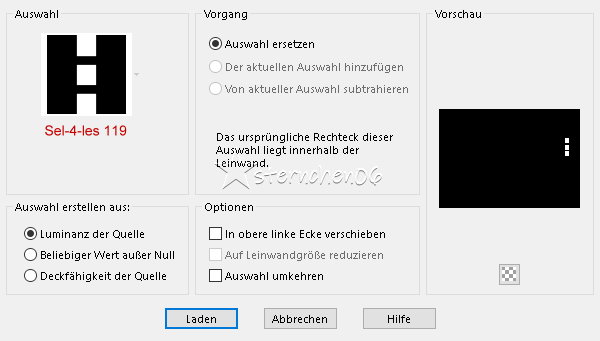
Neue Rasterebene
fülle diese mit Farbe 1
Effekte - Plugins - Alien Skin - Eye Candy 5:Impact - Clear
Basic:
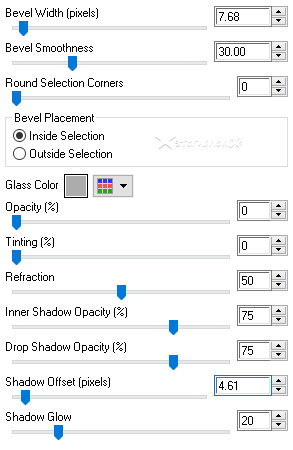
Auswahl aufheben
*21*
Öffne und kopiere "Deco-2 les 119"
Setze die Deko wie im Screen zu sehen

*22*
Öffne deine misted Tube - Credit entfernen
Bearbeiten - Kopieren
zurück zu deiner Leinwand
Bearbeiten - Als neue Ebene einfügen
passe die Größe der Tube an
Setze die Tube nach linka unten - siehe mein fertiges Bild
*23*
Öffne und kopiere "Tekst les 119"
als neue Ebene in deine Leinwand einfügen
Setze den Text wie auf meinem Bild zu sehen oder auf einen Platz deiner Wahl
*24*
Öffne und kopiere "Tube vlinders les 119"
als neue Ebene in deine Leinwand einfügen
setze die Tube nach oben rechts - orientiere dich an meinem fertigen Bild
Effekte - 3D Effekte - Schlagschatten - OK
*25*
Öffne und kopiere "Tube roos les 119"
als neue Ebene in deine Leinwand einfügen
setze die Tube wohin du magst
Effekte - 3D Effekte - Schlagschatten - OK
*26*
Bild - Rand hinzufügen - symmetrisch
1 px - Farbe 2
1 px - Farbe 3
1 px - Farbe 2
Auswahl - Alle auswählen
Bild - Rand hinzufügen - symmetrisch
35 px - Farbe 2
*27*
Effekte - Bildeffekte - Nahtloses Kacheln - Standard
Auswahl umkehren
Einstellen - Unschärfe - Gaußsche Unschärfe -Radius: 50
Effekte - Plugins - The Plugin Site - Harrys Filters 4.10
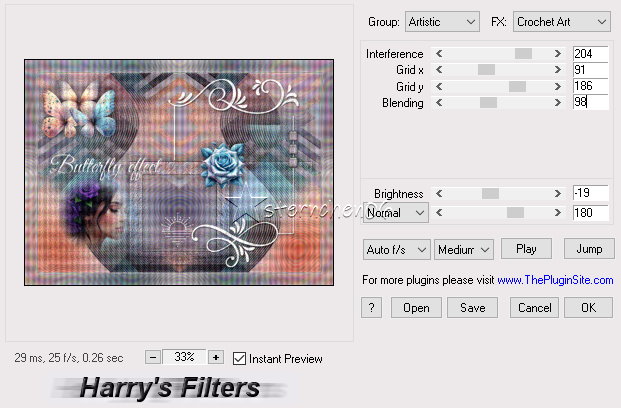
Auswahl umkehren
Effekte - 3D Effekte - Schlagschatten - OK
*28*
Alles zusammenfassen
Ändere die Bildgröße für mich auf 900 px
schreibe den Credit für die Tube und deine Signatur auf das Bild
Alles zusammenfassen und als jpg/png speichern
Tutorialübersetzung by sternchen06 #September 2025


